摘要:有的win10用户在使用电脑的过程中发现屏幕颜色突然变黄了,这是怎么回事呢?应该怎么调回正常颜色呢?出现电脑颜色变黄的情况有可能是你不小心打开了夜间模式,只要将其关闭颜色就正常了,具体方法为:打开设......
有的win10用户在使用电脑的过程中发现屏幕颜色突然变黄了,这是怎么回事呢?应该怎么调回正常颜色呢?出现电脑颜色变黄的情况有可能是你不小心打开了夜间模式,只要将其关闭颜色就正常了,具体方法为:打开设置面板,在其中找到系统选项进入,然后在显示界面中找到夜间模式,将它下方的开关关掉就可以了。
大地系统win10专业版下载地址:
win10电脑颜色变黄了怎么调回正常
方法一:
1、点击左下角的 开始菜单 图标。
2、点击 设置 图标。
3、点击 系统。
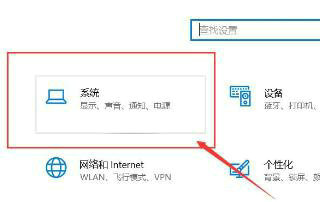
4、将 夜间模式 关闭即可。
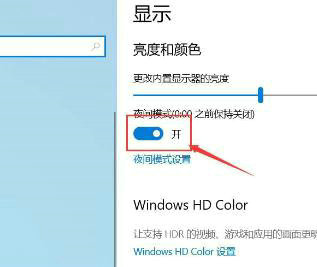
方法二:
1、首先右击桌面,点击 显示设置
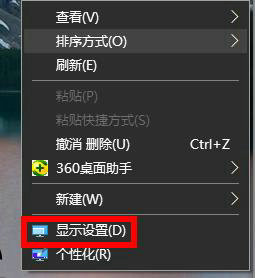
2、点击下面的 高级显示设置
3、选择你的显示适配器属性
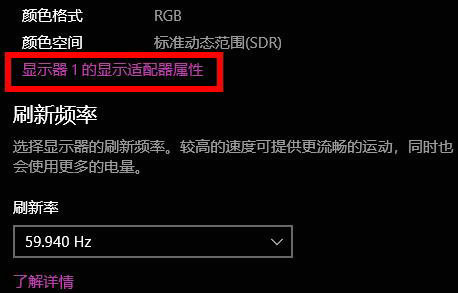
4、点击 颜色管理 任务栏,点击 颜色管理
5、点击 高级 任务栏,再点击下面的 校准显示器
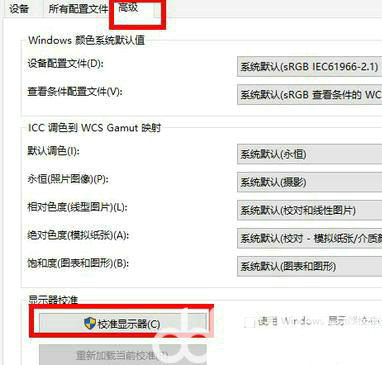
6、最后通过提示进行校准就好了
以上就是win10电脑颜色变黄了怎么调回正常 win10电脑颜色变黄调整方法的内容了。
版权声明:本站部分文章和图片来源于网络,版权归原作者所有,如果侵犯你的版权,请发邮件,我们将及时删除!



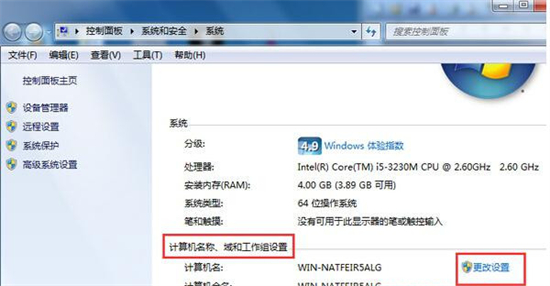
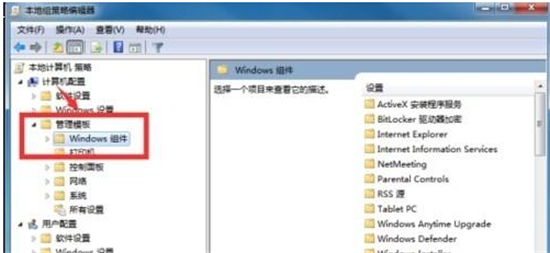
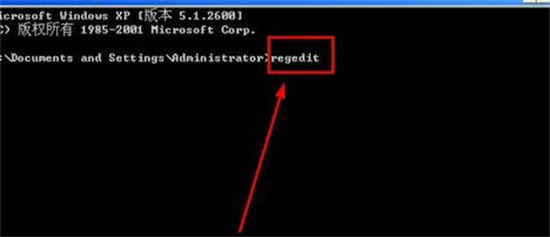
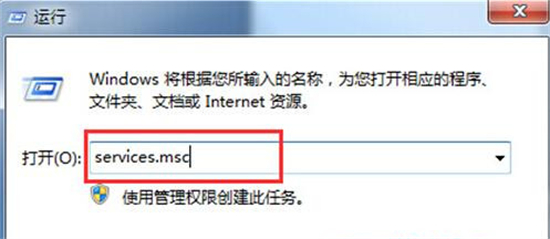
_1.png)
_1.png)
